Comment faire pour créer la coutume, les notifications à une action sur votre écran d'accueil - personnalisation Android
Je l'espère vous aviez la chance de prendre un coup d'oeil à notre dernière Personnalisation Android poste, il était l'un de nos utiles comment-à des postes au lieu d'être une personnalisation réelle, juste un bref tutoriel sur l'utilisation de Google Maps déconnecté. Cette semaine, nous avons un projet fou pour vous, en utilisant presque tous nos applications de personnalisation préférés.
Rejoignez-nous que nous avons mis une notification personnalisée sur notre écran d'accueil à l'aide Zooper Widget, Tasker, Pushbullet et SI.
Note: Il est plus facile, et peut-être mieux, les méthodes pour lutter contre le produit final ici aujourd'hui. Bien que je aime ce que fait ce projet, nous sommes vraiment ici pour se concentrer sur l'utilisation et l'apprentissage des programmes derrière tout cela.
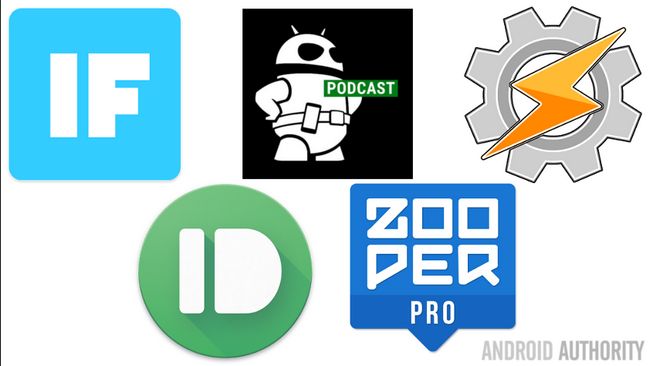
Préparez-vous, nous sommes sur le point de revoir intégrant quatre principales applications de personnalisation dans un produit flexible et hautement personnalisé, un widget écran d'accueil qui vous indique quand la dernière Autorité Android Podcast a été publié.
Avant de commencer
Vous allez avoir besoin de sortir votre sauvé budget des récompenses Google conclusions aujourd'hui, ou passer un peu d'argent. Mais, nous allons commencer avec les applications gratuites:
Si, dans le Play StoreSI, qui était autrefois appelé IFTTT, debout pour Si donc ce qui, est libre dans le Google Play Store. Alternativement, vous pouvez vous en sortir avec seulement l'aide de leur client Web d'aujourd'hui à ifttt.com, de sorte que vous ne même pas besoin d'installer l'application sur votre appareil Android, si vous ne voulez pas.
Pushbullet dans le Play StorePushbullet est également gratuit dans le Google Play Store. Si vous n'êtes pas sûr de ce que Pushbullet est, être sûr de vérifier certains de nos projets précédents et des nouvelles sur l'application et le service.
Tasker dans le Play StoreTasker est de 2,99 $ dans le Play Store de Google. Alors que Tasker est pas libre, et est en train de devenir une application vraiment vieux, il est encore un des plus puissants outils de personnalisation des applications autour. Sérieusement, Tasker peut prendre le contrôle de presque tous les aspects de votre appareil et vous permet d'automatiser beaucoup de choses.
Widget Zooper dans le Play StoreZooper Widget a une version gratuite qui va vous aider à traverser la plupart des projets d'aujourd'hui, cependant, vous voudrez peut-être de laisser tomber le 2,99 $ pour obtenir la version Pro de l'application. Zooper Widget est un widget écran d'accueil hautement personnalisable, vous permettant de créer manuellement des widgets fonctionnels, adaptés et esthétiquement diverses.
Qu'est-ce que ce projet, exactement?
Notre projet est aujourd'hui de mettre une coutume et la notification de plaisir dans notre dispositif, basé sur un flux RSS. Plus précisément, nous voulons une notification lorsque la nouvelle AA Podcast a été publié. Vous pouvez utiliser un flux RSS que vous désirez bien.
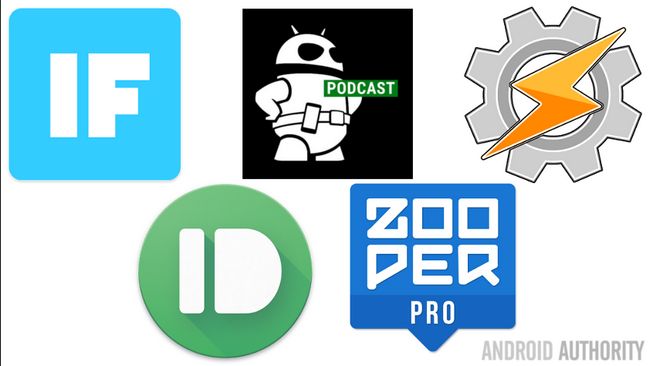
Cela dit, l'objectif réel aujourd'hui est de travailler avec nos applications préférées. Comme il arrive, chacun des quatre applications - SI, Pushbullet, Tasker et Zooper Widget - ont un rôle important dans le projet, et nous obtenons de travailler avec leur capacité à intégrer avec l'autre, comme suit:
SI utilise un canal Pushbullet, Pushbullet est alors lié dans Tasker Tasker et envoie ensuite mot à Zooper Widget pour afficher notre notification. Le meilleur outil pour chaque tâche.
Commençons.
Notification de flux RSS personnalisés dans un widget
Comme il se trouve, l'ordre alphabétique est aussi l'ordre dans lequel nos applications fonctionneront pour ce projet.
Partie 1 - SI
Si vous n'êtes pas un utilisateur du SI application Android déjà, je recommande effectivement procédure sur le web, à la place de votre appareil Android. SI est une application puissante qui est assez batterie amical, mais il est inutile de jus de manger juste pour ce projet. Alors que la procédure reste la même pour l'application et le site Web, le processus réel change un peu. Je vais essayer de montrer à la fois dans le même temps.
Ouvrir SI, le site ou l'application, et chercher le bouton pour créer une nouvelle recette.
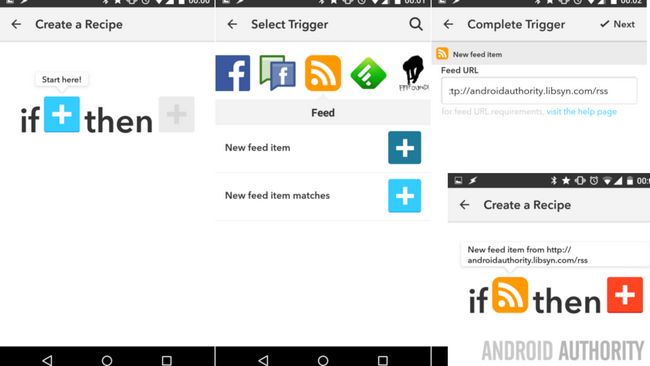
Pour votre ce déclencheur, sélectionnez Nourrir.
Sélectionner Nouveau point d'alimentation.
Entrez votre URL RSS, ou de mettre la nôtre pour le podcast: http://androidauthority.libsyn.com/rss
Cliquez sur la grande bleue Créer Trigger bouton.
Maintenant, cliquez sur cette.
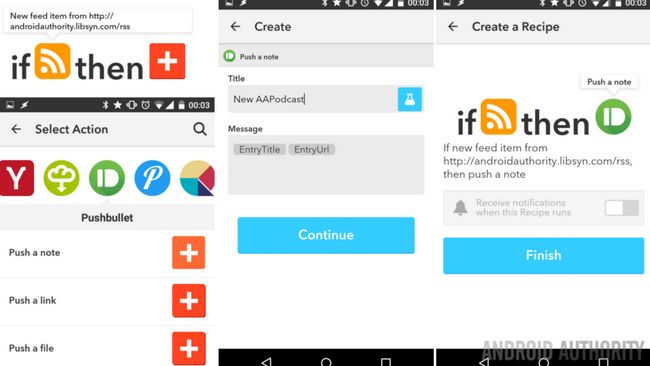
Recherchez et sélectionnez Pushbullet. Vous devrez peut-être activer le canal Pushbullet, ce qui peut nécessiter que vous alliez créer un compte Pushbullet de sorte que vous pouvez fournir si l'autorisation d'accès requis.
Sélectionner Poussez une note. Je reconnais pleinement qu'il pourrait y avoir des choses riches fonctionnalités et plus d'amusement que vous pouvez faire avec les autres actions Pushbullet, mais nous voulons juste une simple notification du service pour l'instant.
Changer la Titre à "Nouveau AAPodcast»Ou quelque chose que vous pouvez facilement rappeler. Vous devrez entrer ce titre plus tard dans le projet d'aujourd'hui, afin de prendre note.
Cliquez Créer une action.
Cliquez Créer Recette.
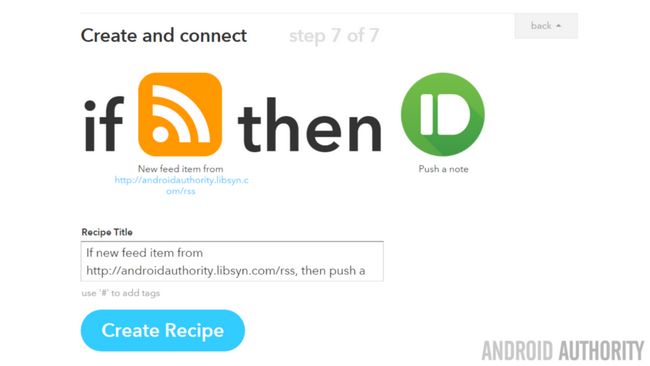
Très bien, vous pouvez maintenant quitter SI.
On pourrait penser que la prochaine application pour l'ouvrir est Pushbullet - alors que vous ne devez vous assurer Pushbullet est installé, configuré et pouvoir accéder à vos notifications de périphériques (dans Android Lollipop vous allez dans Paramètres -> Son notifications -> accès de notification et d'accorder la Pushbullet accès requis aux notifications,), sinon, il n'y a pas besoin d'ouvrir effectivement l'application de ce projet.
Partie 2 - Tasker
Dans Tasker, nous allons avoir besoin de créer 2 Tâches et un profil aujourd'hui. Établit la première tâche d'un variable pour Zooper Widget à utiliser, la seconde tâche efface cette variable et le profil est ce qui intègre avec Pushbullet pour déclencher toute l'activité.
Ouvrir Tasker.
Tâche 1 - Notification compteur
Créer une nouvelle tâche et nommez-le quelque chose d'approprié. Je vais appeler le mien "NewAAPodcastNotify».
Appuyez sur le "+" ajouter une action.
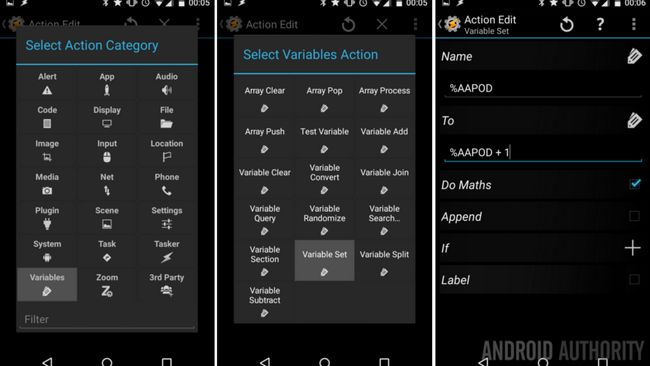
Sélectionner Variables.
Sélectionner Set Variable.
Entrez un nouveau Nom de la variable, assurez-vous qu'il est dans tous les bouchons de sorte que le variable globale. Je mine appelée "% AAPOD».
Dans le À section, nous voulons prendre notre valeur (qui sera par défaut à 0) et ajouter 1 à chaque fois que la tâche est tiré. Pour ce faire, saisissez le texte "AAPOD + 1%».
Allumer la bascule à côté Avez-Maths. Ce fait ne devrait pas être nécessaire, mais il vaut mieux être prudent que désolé.
Appuyez sur le système Arrière bouton pour sauvegarder et quitter cette action.
Ensuite, cliquez sur le "+" bouton pour démarrer une autre action.
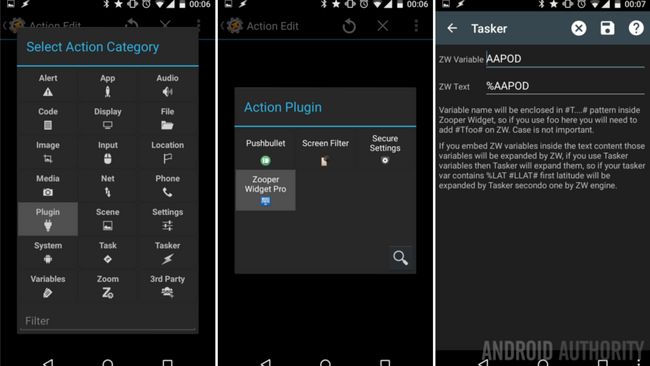
Sélectionner Brancher.
Sélectionner Zooper Widget.
Appuyez sur le crayon à droite du Configuration.
Ce que nous faisons est la création d'une variable spécifiquement pour Zooper Widget à lire.
Dans le ZW variable champ, entrez un nouveau nom de variable à être utilisé plus tard à partir de Zooper Widget. Je mine appelée "AAPOD«Garder les choses simples, mais vous pourriez envisager de demander quelque chose comme AAPODZ ou ZWAAPOD, rappelez-vous juste de prendre note de cette variable pour plus tard.
Ensuite, dans la ZW texte champ, saisissez la variable Tasker précédente que vous avez créé, y compris le symbole précédent de%. Le mien a été appelé "% AAPOD».
Appuyez sur le système Arrière bouton pour sauvegarder et quitter sur la création des tâches.
Voyez-vous comment tout cela fonctionne? Chaque fois que cette tâche est exécutée, il ajoute 1 à la valeur de la variable, alors que les rapports de Zooper Widget pour qu'il puisse agir sur la valeur.
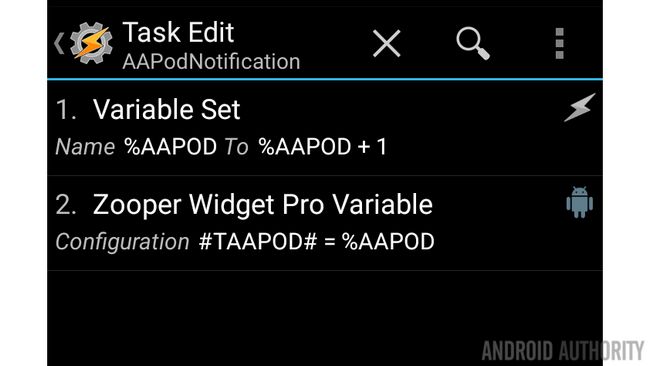
Nous allons maintenant créer votre deuxième tâche,
Tâche 2 - Nettoyage
Cette seconde tâche est à des fins de nettoyage, vous pouvez sauter jusqu'à ce que plus tard, mais vous aurez à venir finalement revenir ou de trouver une nouvelle façon de dire à votre notification d'éteindre.
Démarrer une nouvelle équipe et lui donner un nom approprié, je l'ai appelé le mien "ClearAAPod».
Appuyez sur le "+" bouton pour ajouter une nouvelle action.
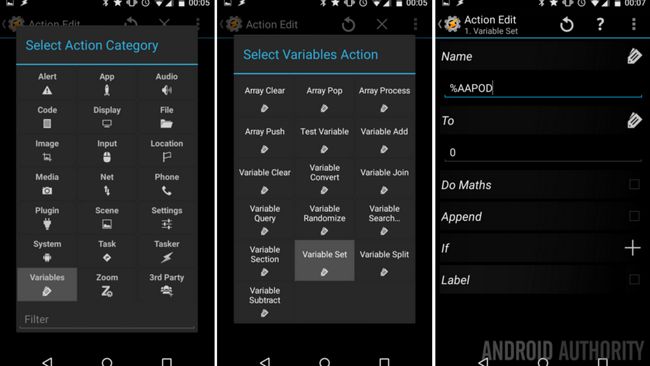
Sélectionner Variable.
Sélectionner Set Variable.
Appuyez sur le icône de balise sur le côté droit de la Nom de la variable terrain et choisi votre variable de podcast créé précédemment, si vous vous souvenez, la mine a été appelé "% AAPOD».
Dans le À section, il suffit d'entrer la valeur 0.
Cliquez sur le système Arrière bouton pour enregistrer sur cette action. Nous devons maintenant ajouter une autre action à la tâche.
Nous allons effectivement être dupliquer le ZW variables action set de notre autre tâche, sentir libre de copier et coller qu'au lieu de créer quelque chose de nouveau ici, sinon:
Appuyez sur le "+" nouveau pour ajouter une autre action.
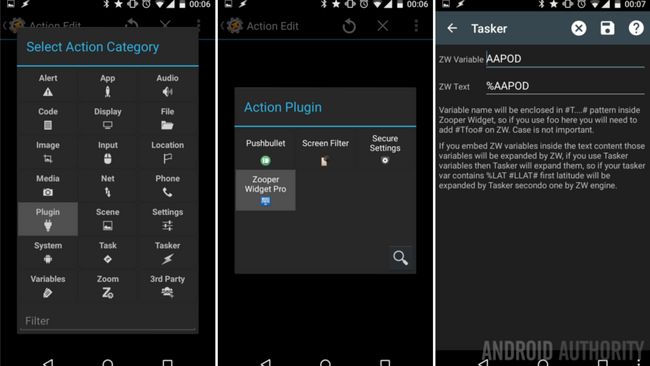
Sélectionner Brancher.
Sélectionner Zooper Widget.
Appuyez sur le crayon à droite du Configuration.
Dans le ZW variable champ, saisissez votre nom variable précédemment choisi pour Zooper Widget. Je l'avais appelé le mien "AAPOD"Mais vous avez peut-être allé avec AAPODZ ou ZWAAPOD ou quelque chose.
Ensuite, dans la ZW texte champ, saisissez la variable Tasker à nouveau, y compris le symbole précédent de%. Le mien a été appelé "% AAPOD».
Appuyez sur le système Arrière bouton pour sauvegarder et quitter sur la création des tâches.
Qu'est-ce qui se passe maintenant, lorsque cette tâche est exécuté, il va effacer la variable à 0 et de signaler cette variable à Zooper Widget pour agir.
Optionnel: Qu'est-ce que l'application que vous utilisez pour écouter le podcast de AA? Si vous voulez que votre projet aujourd'hui d'ouvrir cette application, est maintenant le temps d'entrer dans cette procédure. Dans mon cas, je tiens à lancer SoundCloud quand un nouveau Podcast AA est publié et cette tâche est exécutée. Il suffit de créer un nouvelle action, sélectionner App -> App lancement puis choisissez l'application vous souhaitez lancer.
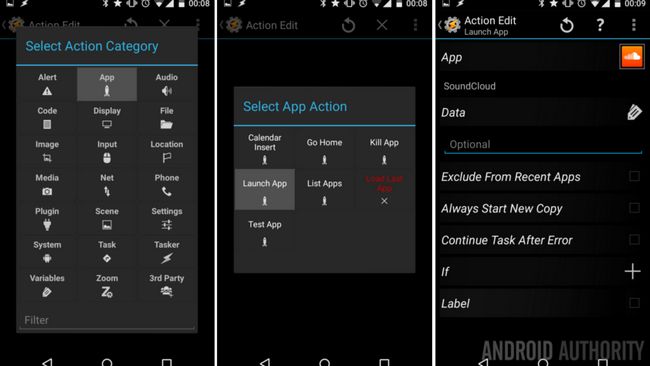
Maintenant, cliquez sur ce système arrière bouton pour sauvegarder et quitter.
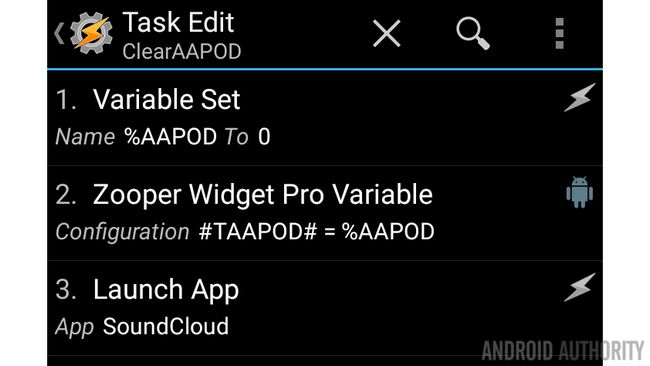
Nous allons créer notre profil maintenant.
Profil - Surveillez la notification Pushbullet et prendre des mesures
Commencez votre nouveau profil, un nom approprié, si applicable à votre installation.
Sélectionner un événement.
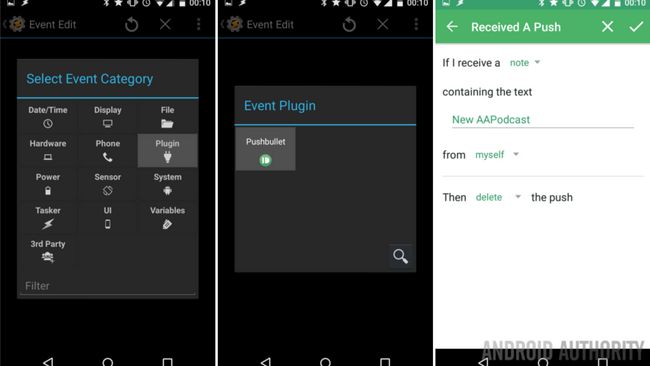
Sélectionner Brancher.
Sélectionner Pushbullet.
Appuyez sur le bouton Modifier à côté du mot Configuration. Entrez les valeurs comme suit:
Si je recevoir une note
En dessous de Contenant le texte, remplacer "Filtre optionnel" avec votre note de SI, j'y étais entré "Nouveau AAPodcast».
Puis, je recommande rejetant ou même la suppression de la poussée, mais vous pouvez laisser, si vous voulez voir la notification Pushbullet ainsi que notre notification widget écran d'accueil terminée.
Appuyez sur le coche dans le coin très haut à droite pour enregistrer les paramètres Pushbullet, puis cliquez sur le système Arrière pour sauvegarder et de retour de l'édition de l'événement.
Choose votre notification déclencheur Groupe, Je l'avais appelé le mien "NewAAPodcastNotify."
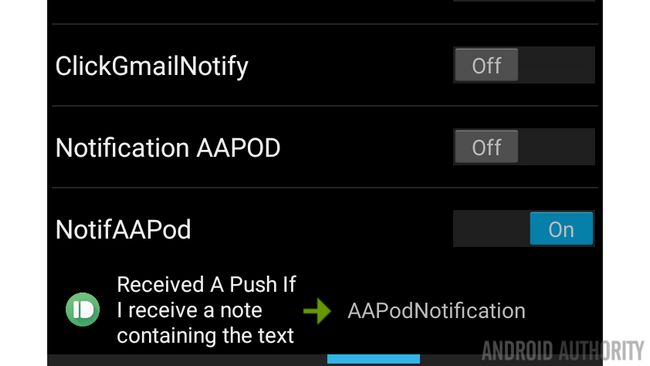
Cela va faire pour Tasker, aller de l'avant et revenir en arrière à votre écran d'accueil. Passons à Zooper Widget. Nous avons presque terminé.
Partie 3 - Zooper Widget
Vous pouvez gérer cela de plusieurs manières différentes, mais pour aujourd'hui, je vais créer un widget qui affiche Zooper rien, par défaut, il affiche une image et du texte quand un nouveau podcast est publié. Enfin, quand je clique sur cette image qui a surgi, il rejettera l'image et texte à rien, et ouvrir mon application de podcast favori pour écouter le nouvel épisode.
Sortez votre chapeau de la créativité, il est temps de concevoir un widget.
Je vais vous laisser concevoir un nouveau Zooper Widget et décidez comment vous voulez qu'il regarde. Considérez la façon dont il va chercher par défaut, puis à quoi il ressemblera quand il ya une notification. Vous voudrez probablement d'abord le configurer comme il apparaît quand il ya une notification, puis nous allons utiliser le code de pointe pour le manipuler à votre vue par défaut. Passons en revue ce que.
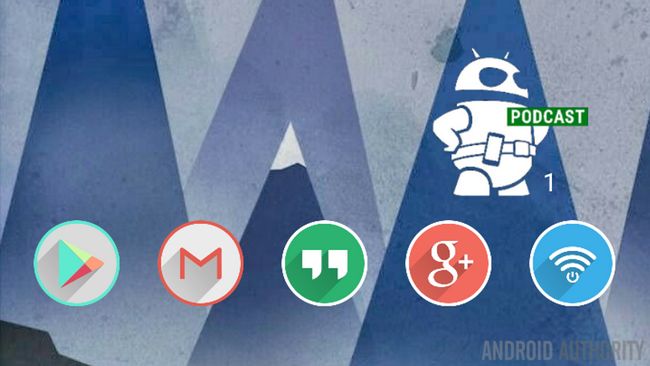
Comme vous pouvez le voir, je dois seulement deux éléments dans ma Zooper Widget, un bitmap et texte. Dans le concepteur, je les ai mis en place comme ils seraient consultés quand il ya une notification. Si vous êtes également fait construire cette notification Autorité Android Podcast, ici, de prendre cette image pour votre conception, si vous le voulez.

Ajoutons code pour masquer les éléments par défaut et les pop up quand il ya une notification. Si vous n'êtes pas sûr de savoir comment nous savons si il ya une notification, il était cette variable nous avons mis en Tasker - Si la variable est 0, alors il n'y a aucune notification, si la variable est 1 ou plus, alors il ya un nouveau Podcast, semble si simple!
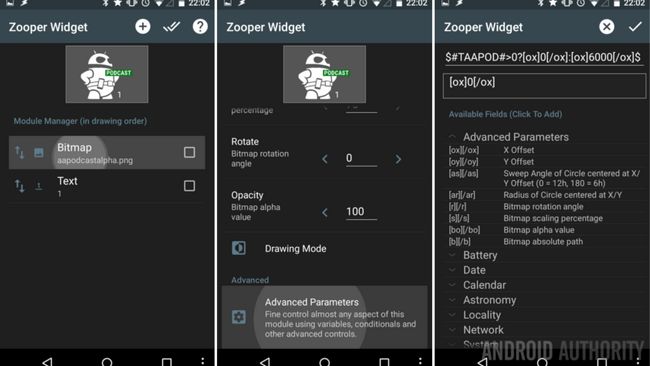
Cliquez dans le Bitmap image.
Faites défiler vers le bas et sélectionnez Paramètres avancés.
Maintenant nous entrer une instruction conditionnelle qui raconte l'image de vivre dans deux endroits différents sur la base de la variable Tasker. si vous suivez mot pour mot à ce jour d'aujourd'hui, voici le code que vous voulez:
# $ TAAPOD #> 0 [boeuf] 0 [/ boeuf]:? [Boeuf] 6000 [/ boeuf] $
Compris? Je sais, ça fait un certain temps, donc, cette chaîne dit: Si notre variable Tasker est supérieur à 0, afficher notre image de notification à la position X = 0. Sinon, si la variable est à 0, alors nous voulons l'image à afficher à la position X = 6000, ou choisissez un autre nombre ridiculement élevé qui mettra la manière d'image hors de l'écran.
Frapper ce la coche pour enregistrer les paramètres avancés.
Nous allons maintenant demander Zooper Widget pour nettoyer les choses et ouvrir notre application de podcast lorsque l'image est cliqué.
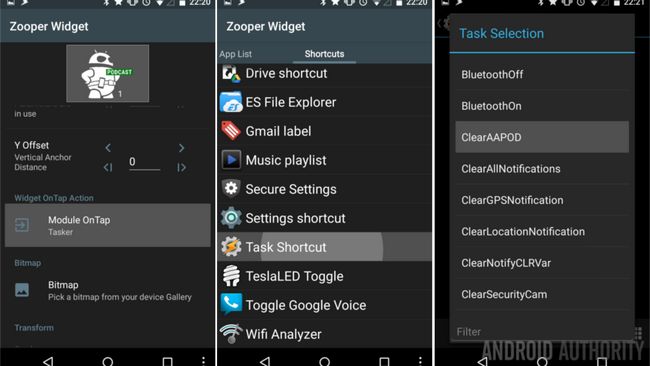
Sélectionner Module On Tap.
Glissez vers Raccourcis.
Sélectionner Tâche Raccourci.
Recherchez et sélectionnez votre tâche Tasker qui nettoie la variable et lance votre application de podcast. Le mien a été appelé "ClearAAPOD."
Notez votre tâche Tasker et ajouter une icône en bas à droite, puis cliquez simplement sur le système Arrière bouton pour sauvegarder et quitter retour à Zooper Widget.
Nous avons terminé, appuyez sur le système Arrière nouveau sur le bouton pour enregistrer sur les paramètres de l'image.
Maintenant, la tête dans votre élément de texte.
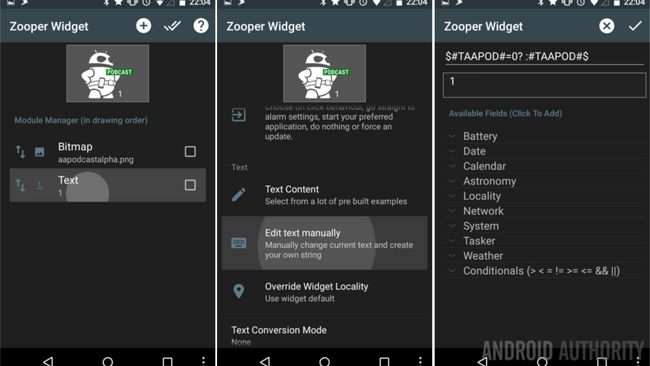
Mi-chemin de défilement vers le bas et sélectionnez Modifier le texte manuellement.
Ce que nous faisons ici est d'avoir l'élément de texte affiche la valeur de la variable envoyé au-dessus de Tasker. Le code sera:
$ # TAAPOD # = 0? : # # $ TAAPOD
Prenez note de l'espace vide après le "?"
En anglais: si notre variable a une valeur de 0, montrer un espace vide (qui est vraiment juste ne montrant rien,) sinon, si la variable a effectivement une valeur, montrer simplement la valeur.
Tapez ce que coche en haut à droite sauver hors de la Paramètre avancée, et a frappé le système Arrière bouton pour enregistrer sur l'élément de texte.
Devinez quoi, vous êtes tous fait. Quittez Zooper Widget et voyez ce que vous avez.
Et après
Je ne ai probablement pas de mentionner que vous allez avoir besoin d'être patient pour voir ce projet en action. Heureusement, nous enregistrons le podcast tous les vendredis et essayons de publier le week-end. Si vous ne pouvez vraiment pas attendre, pas de soucis, la tête en arrière en Tasker, ouvrent la première tâche que vous avez créé aujourd'hui et frappez le bouton de lecture / exécuter dans le coin inférieur gauche.
Si vous avez exécuté manuellement la première tâche, ne pas oublier que vous aurez besoin pour exécuter puis la deuxième tâche pour éclaircir les choses. Vous devriez être en mesure de cliquer sur l'image sur la Zooper Widget, mais vous pouvez également exécuter manuellement de l'intérieur Tasker si vous rencontrez des problèmes.
Le projet d'aujourd'hui peut être utilisé pour n'importe quel flux RSS, y compris pour recueillir tous les messages Autorité Android (http://feed.androidfran.ru/) - rappelez-vous juste d'ouvrir la App AA à la place de votre application de podcasting lorsque vous configurez le nettoyage des tâches Tasker-dessus.
Une dernière chose, ne pas oublier que les actions que vous avez créé ici aujourd'hui si, par Pushbullet, et Tasker peut être utilisé pour tout autre projet sur votre appareil, ou même sur un PC et plus encore. IF et Pushbullet deux ont web et PC (et plugin navigateur) soutien, vous pouvez facilement les choses de forage pour recevoir vos notifications sur votre ordinateur ainsi que votre appareil Android. Si vous êtes intéressé, essayer cela pour le plaisir: Lorsque vous cliquez sur la notification Zooper Widget, le faire apparaître une Tasker fenêtre ou entrée vocale qui vous permet de choisir si vous souhaitez ouvrir votre application de podcast local ou passez la notification hors de construire votre PC. Ceci est une question de choix, après tout.
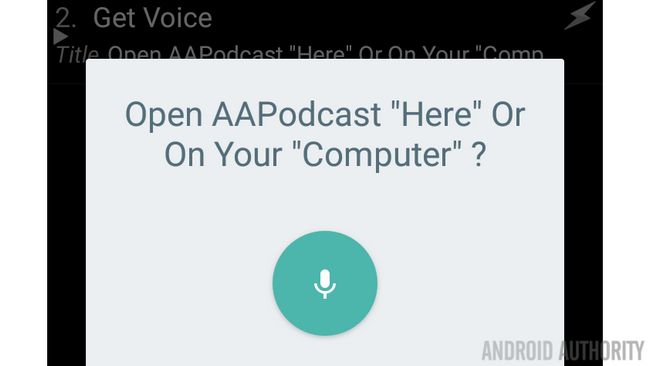
La semaine prochaine
Je l'espère ce monstre d'un Personnalisation Android projet a servi comme un rappel de la puissance de ces grandes applications. Nous sommes de grands fans de SI, Pushbullet, Tasker et Zooper Widget, et nous espérons que vous l'êtes aussi. Passons un peu plus de temps de travail autour si la semaine prochaine, entre les actions par défaut Android et l'intégration avec d'autres applications grand et services, je suis sûr que nous pouvons trouver une façon cool de faire quelque chose de fantaisie.
Je suis sûr que vous les gars vous indiquera des moyens plus faciles et plus efficaces pour gérer cette même tâche aujourd'hui, et s'il vous plaît faire. Mon but était pour un projet qui utilise tous les quatre de ces applications cusomization, je l'ai gardé aussi simple que possible, mais je serais ravi de voir quelles sont les différences que vous feriez.






